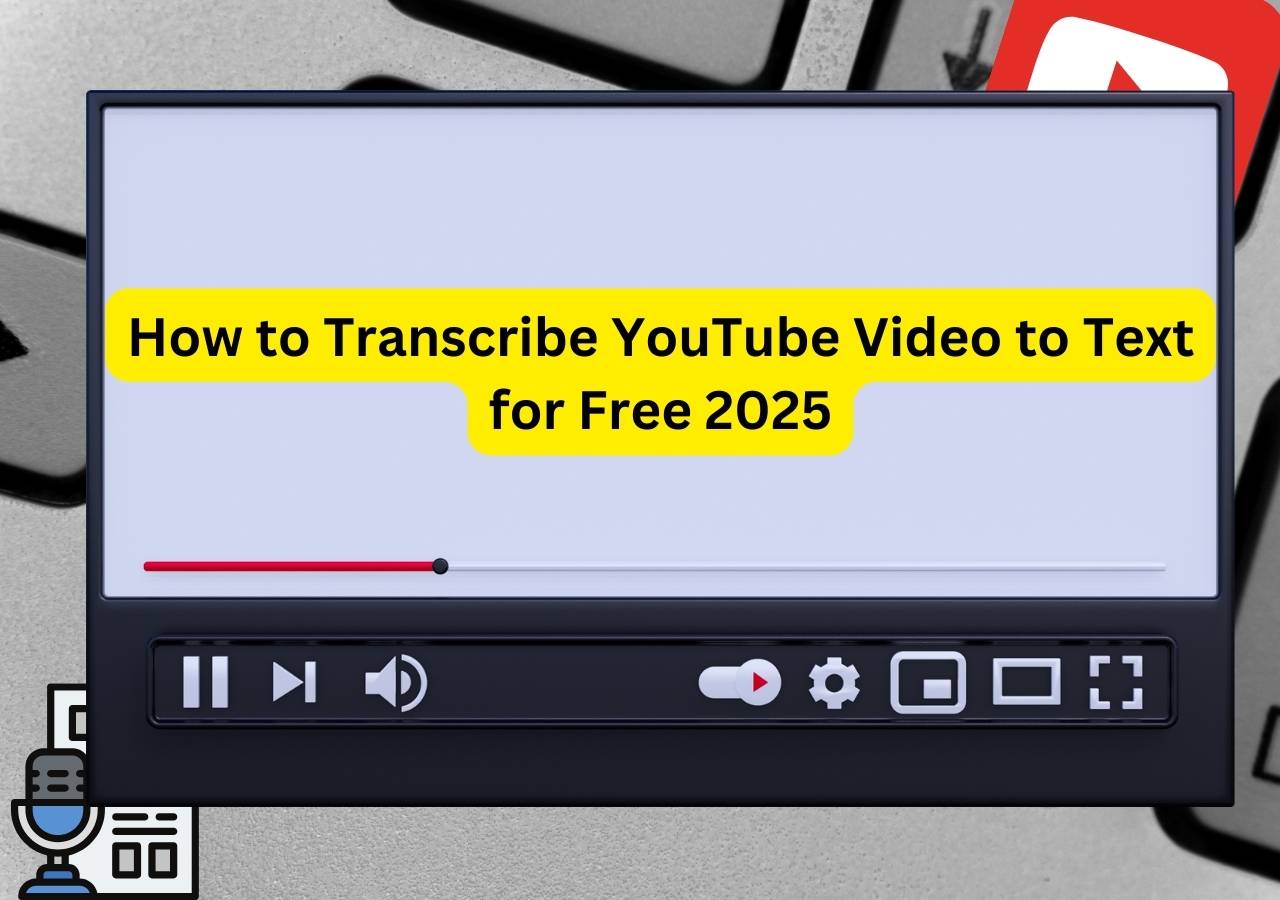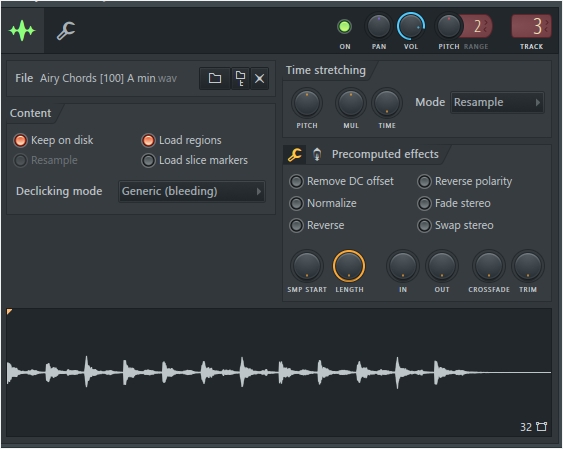-
![]()
Jacinta
"Obrigada por ler meus artigos. Espero que meus artigos possam ajudá-lo a resolver seus problemas de forma fácil e eficaz."…Leia mais -
![]()
Rita
"Espero que minha experiência com tecnologia possa ajudá-lo a resolver a maioria dos problemas do seu Windows, Mac e smartphone."…Leia mais -
![]()
Leonardo
"Obrigado por ler meus artigos, queridos leitores. Sempre me dá uma grande sensação de realização quando meus escritos realmente ajudam. Espero que gostem de sua estadia no EaseUS e tenham um bom dia."…Leia mais
Resumo do Conteúdo
0 Visualizações |
0 Minutos de Leitura
CONTEÚDO DA PÁGINA:
(Mac) Por algum motivo, quando adiciono predefinições vocais, elas são mixadas com os outros patches vocais e não são adicionadas em ordem. todos um ao lado do outro. Existe uma maneira de gravar/reorganizar os patches/predefinições?
- kayjay_akmusic do Reddit
Utilizar o GarageBand no Mac para remixagem, amostragem e produção musical beneficia significativamente criadores de conteúdo, produtores musicais e entusiastas. Aprender como isolar vocais no GarageBand Mac pode abrir um mundo de possibilidades criativas. Esta postagem explora dois métodos para realizar um projeto de remoção vocal em seu Mac.
Tudo o que você precisa saber sobre o GarageBand
GarageBand é um software gratuito de criação musical desenvolvido pela Apple para macOS, iPadOS e iOS. Com ele, os usuários podem criar, gravar e editar músicas. Para muitos produtores musicais, este software pode essencialmente atender às suas necessidades de equipamentos e estúdios de áudio caros.
Antes de aprender como remover vocais no GarageBand, os usuários precisam entender um conceito: a faixa vocal isolada. Refere-se a um arquivo de áudio ou gravação que contém apenas vocais, sem quaisquer instrumentos, harmonias ou outros elementos de fundo.
Como isolar vocais no GarageBand Mac?
Remover vocais usando o GarageBand não é tão difícil quanto você imagina. Existem dois cenários: ter uma faixa vocal isolada e não ter uma faixa vocal isolada. Para estas duas situações, oferecemos dois métodos de processamento diferentes.
Caso 1: Com faixa vocal isolada
Se você tiver uma faixa vocal isolada, poderá remover perfeitamente os vocais usando o método a seguir. As etapas são as seguintes.
Etapa 1. Abra o arquivo
Abra o GarageBand no seu Mac. Crie um novo projeto e importe a música ou arquivo de áudio onde irá isolar os vocais.
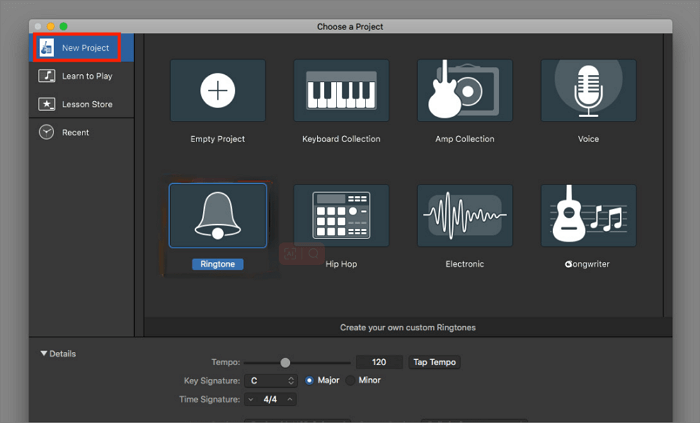
Etapa 2. Silenciar os vocais
Na janela de controles da trilha localizada à esquerda da forma de onda da trilha, clique no botão “ Mute ” para silenciar a trilha vocal.
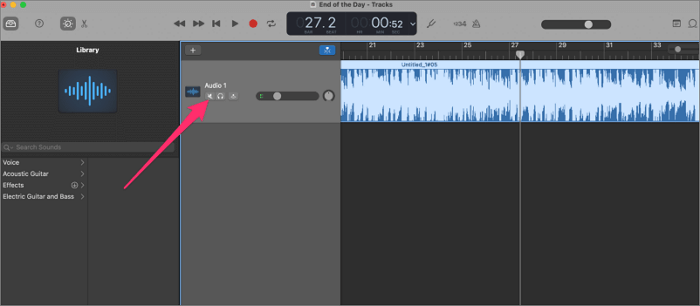
Se você deseja excluir totalmente a faixa vocal, selecione-a clicando nela para destacá-la e pressione a tecla " Excluir ".
📺Para lhe proporcionar uma compreensão rápida, há um vídeo relacionado no YouTube disponível que você pode assistir para obter informações mais detalhadas.
- 0:19 Correção da unidade de áudio
- 1:46 Configuração
- 2:07 Importando Arquivos
- 3:56 Interface de efeitos
- 4:49 Considerações Finais
- 5:34 Outro
Caso 2: Sem faixa vocal isolada
Se você não possui uma faixa vocal isolada, mas ainda deseja remover os vocais usando o GarageBand, você pode fazer isso usando EQ (Equalização). No entanto, é importante observar que o uso deste método pode não eliminar completamente os vocais, e outros elementos, como instrumentos ou reverberação, ainda podem ter som residual.
Aqui está o método para remover vocais usando EQ:
Passo 1. Abra o GarageBand e carregue o arquivo do qual deseja remover os vocais.
Passo 2. Localize a área “ Smart Controls ” no lado esquerdo da tela ou clique no botão “ Smart Controls ” na barra de ferramentas.
Passo 3. Na área Smart Controls, clique no botão “ Rastrear ”.
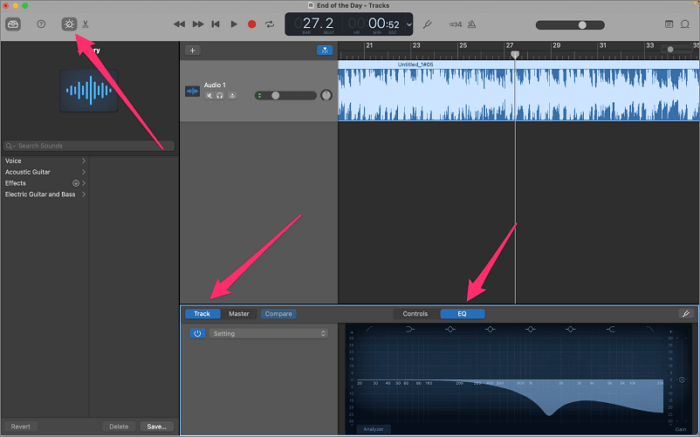
Passo 4. Assim que o EQ estiver habilitado, você verá uma exibição gráfica do espectro de frequência com controles deslizantes ou botões. Use esses controles para remover os vocais.
Geralmente, a faixa de frequência dos vocais fica entre 80 Hz e 3,5 kHz (vozes masculinas mais graves ocupam aproximadamente 80 Hz a 2 kHz, enquanto vozes femininas mais agudas ocupam cerca de 100 Hz a 3,5 kHz). Ao remover essas frequências do gráfico de equalização, você pode efetivamente eliminar os vocais da mixagem.
Dica bônus: isole os vocais com o EaseUS Online Vocal Remover
Se você encontrar dificuldades ao usar o GarageBand para remover vocais, considere usar o EaseUS Online Vocal Remover. É uma ferramenta de remoção de voz online com tecnologia de IA que utiliza tecnologia de aprendizado profundo para remover vocais, ruídos ou música de fundo. Além disso, pode ser usado para remover músicas de vídeos do TikTok, músicas do Spotify e vídeos do YouTube.
Características:
- É gratuito para os usuários remover os vocais de uma música
- Separar os vocais da faixa de fundo sem sacrificar a qualidade
- Análise de IA em segundos que é rápida
- Baixe o acompanhamento e os vocais separadamente
- Suporta vários formatos além de MP3
Resumo
Depois de ler o artigo acima, você deverá ter um melhor entendimento do GarageBand e ser capaz de escolher o método mais adequado com base no fato de você ter uma faixa vocal isolada ou não. Embora o uso do EQ para remover vocais nem sempre produza resultados satisfatórios, com familiaridade, você pode fazer ajustes com base nas frequências.
Sinta-se à vontade para compartilhar esta passagem em suas plataformas de mídia social para ajudar mais pessoas a descobrir como isolar vocais no GarageBand Mac.
Perguntas frequentes sobre como isolar vocais no GarageBand Mac
Além dos métodos que discutimos, há várias outras perguntas relacionadas que os usuários costumam fazer. Você pode explorar essas questões para expandir ainda mais seu conhecimento sobre o assunto.
1. Como isolo os vocais no MAC?
O uso dessas ferramentas pode ajudá-lo a isolar os vocais em um Mac. A primeira categoria inclui software de remoção de voz como Audacity, Adobe Audition ou EaseUS Online Vocal Remover. A segunda categoria consiste em ferramentas integradas no Mac, como o GarageBand.
2. Como você separa vocais e instrumentos no GarageBand?
Para remover vocais e instrumentos no GarageBand, siga estas etapas.
Passo 1 . Selecione a região específica que deseja dividir clicando nela na área Track.
Passo 2 . Mova o cursor de reprodução para o local desejado na região selecionada.
Etapa 3 . No menu na parte superior da tela, escolha “ Editar ” e selecione “ Dividir regiões no Playhead ”.
3. O GarageBand pode remover os vocais de uma música?
Sim, você pode remover os vocais de uma música no GarageBand silenciando a faixa do vocal na mixagem.
4. Como faço para isolar os vocais de fundo de uma música?
Existem inúmeras ferramentas online e offline disponíveis para isolar vocais de fundo de uma música, incluindo Audacity, WavePad e LALAL.AI. No entanto, é altamente recomendável usar o EaseUS Online Vocal Remover por sua excepcional qualidade e precisão na realização desta tarefa.